
One by WACOMが我が家にきた話
デザインのお勉強をはじめて5ヵ月。
ちょっとしたバナーに使うイラストや手書き風フォントを探すのにいつも苦労していました。
有料イラストやフォントに手を出すまででもなく、自分でパパっと描いてしまいたい。そう思っていました。
そんな中、実は今月お誕生日ということで、毎年友達とプレゼントを贈り合っているのですが、今年はお絵かき用の板タブレットをリクエストしました。
そしてプレゼントしてもらったのがこちら。
【One by WACOM】
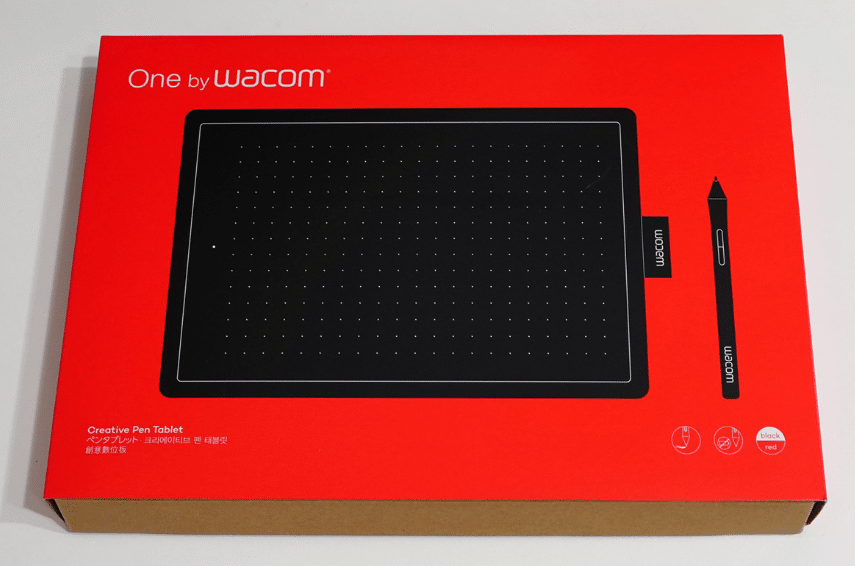
お絵描きするならやっぱりWACOMかな。ということで、初心者用にぴったりの板タブレットにしました。
液晶タブレットはとってもお高いので、まずは練習用として板タブレットでスタート。ありがとう友よ。
中身はとってもシンプル。本体・ケーブル・ペン・替え芯の4点セット。
これなら私でも接続は簡単だ。

まずはWACOMサイトでドライバをインストール。
ペンとマッピング領域のセッティングをしてお絵描きスタート!
ただ、どのお絵描きソフトを使用しようか悩みに悩み。
Photoshop上でのお絵描きは何だか操作がやり辛かったので、有料・無料で探してみました。
有料ならやはりおススメされたのはクリップスタジオ。
ただ私の場合は簡単なバナーなどに使うイラストが目的だったので、ここまで本格的なものは使いこなせそうにない。
ということで、こちらの無料ソフトにしてみました。
ファイアアルパカ。なんか可愛いネーミングだなと思って。
Photoshopを使ってるから何となくブラシなどのツール操作は感覚的にわかる。
ひとまずずっと、SNS上の自分のアイコンをチェンジしたかったので、自画像を描きました。(所要時間およそ5分)

うーん、難しい!滑らかな線を描くのにとても苦労して、髪の毛もガタガタになりました。色を塗るのはレイヤーごとに分ければ割と塗りやすい。
ただ消しゴムツールがどうしても見つけられず、一発描きとなりました。
後でゆっくり探そう。
液タブは直接ペン先を見ながら描けるのでもっと描きやすいんだろうな。板タブでスムーズに描くには時間が掛かりそうです。
中学生くらいの時に遊び感覚でいっぱい絵を描いてたのだけど、社会人になってからはさっぱり描いてませんでした。
だから久々のお絵描きはとっても楽しかったです!
とりあえず身近な人の似顔絵とか、インテリアとか描いて慣れていこうと思います。
とにかく描け!馬鹿!とルックバックで学びましたので、上手くなるためには描いて描いて描きまくりたいと思います。
